Na, ez az a témakör, amivel kapcsolatban általában a “leszarom” szó ugrik be mindenkinek. Kit érdekel, hogyan lehet korlátozni a tartalomhoz való hozzáférést a gépen? Semmilyen korlátozást nem tűrök!
Egészen addig, amíg először nem adja oda a gyereknek a laptopját, vagy nem engedi az iMacje közelébe a kis szarost, aki titokban minden bizonnyal egy potenciális NSA-hacker, és épp a karmait élezgetné a gépünkön. De komolyra fordítva: tényleg jogos az igény, hogy a gép kijelzőjén ne jelenjenek meg random állatságok a gyerek arcába tolva csak azért, mert mondjuk rákeres egy ismeretlen kifejezésre, vagy rákattint egy spamre, esetleg a hülye osztálytárs tréfájára. Vagy épp szeretnénk nagyjából sejteni, kivel és hogyan kerülnek kapcsolatba a neten keresztül.
Ilyenkor jövünk rá, hogy a Mac nemcsak a kisegítő lehetőségekben, de a szülői felügyelet beállításaiban is eléggé fejlett.
Itt találunk egy leírást ahhoz, hogyan állítsuk be a Szülői felügyeletet. Először is kell egy másik felhasználót beállítani magunkon kívül, ez lesz a gyerek, ugye. De a System Preferences - Parental Controls alatt ez a lépés gyorsan elvégezhető.
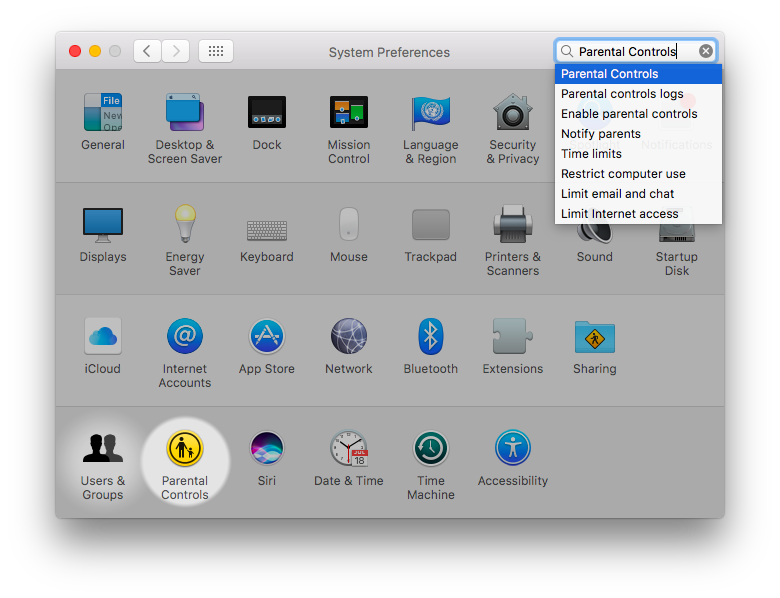
Ezután erre a felhasználóra az alább részletezett beállításokat tehetjük meg. Figyelem: egyes korlátozások durvának, erősen korlátozónak tűnhetnek, a poszt nem szeretne állást foglalni, hogy milyen magas kerítés az egészséges egy adott életkorú gyereknek. Nem is nagyon lehet ezt megmondani, akinek a gyerekét már zaklatták, nyilván kevesebbet engednek, mint azok, akik teljes biztonságban érzik magukat.
Apps
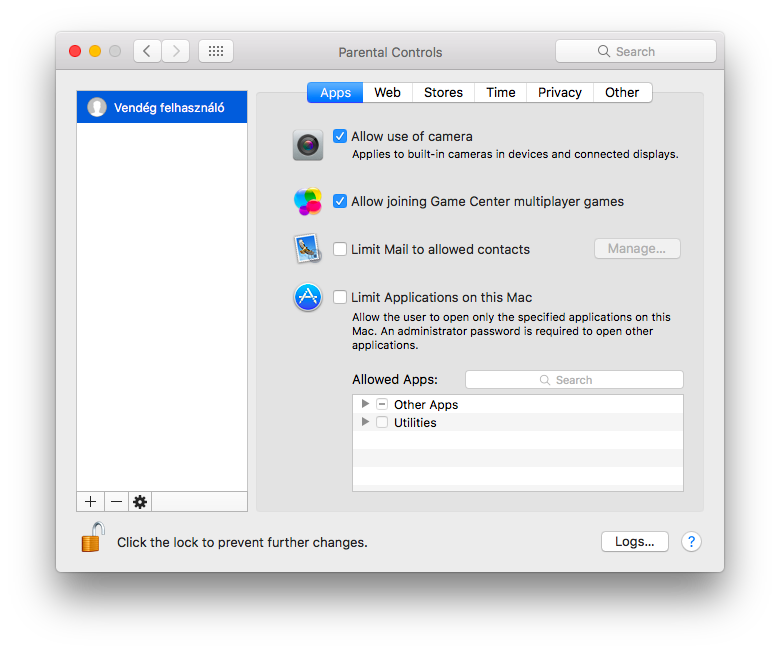
Letilthatjuk a gyereket, hogy használja a laptop kameráját online beszélgetéseknél és hasonlóknál. A Game Centerben letilthatjuk az online játékokról, és a levelező használatát is korlátozhatjuk bizonyos e-maicímekkel való kapcsolatfelvételre. És persze eleve letilthatjuk bizonyos telepített programok használatát is, kompletten.
Eredmény: részben korlátoztuk a gyerek online kapcsolatfelvéteinek módjait: felhívhat FaceTime-on, akit akar, de a kamera képét nem oszthatja meg velük. Lezárhatjuk a gyerek mozgásterét a multiplayer játékok során felszedhető ismerősök felé. Csak ismert email-címekre korlátozhatjuk az email-kommunikációt, és végezetül megakadályozhatjuk, hogy egyéb feltelepített kommunikációs alkalmazásokat használjon, amivel megkerülné a fentieket.
Web
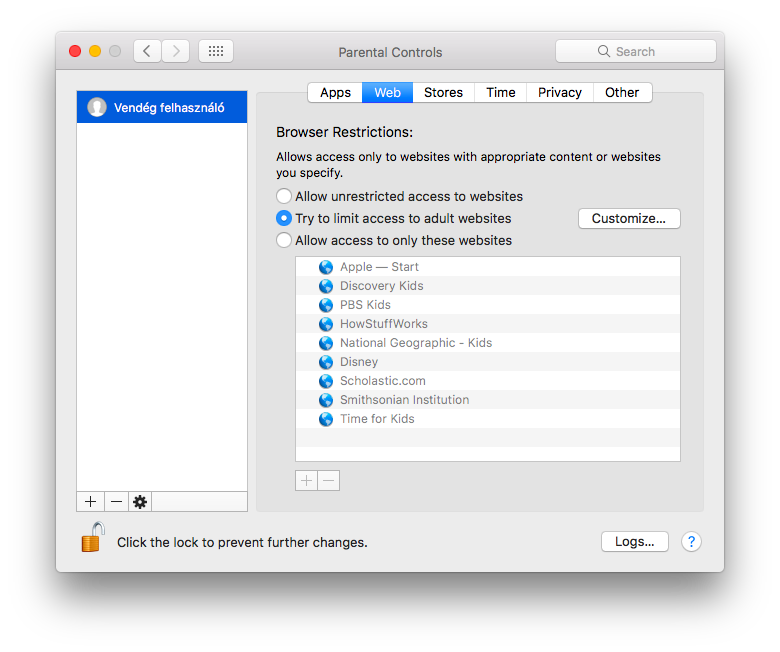
Háromféle szint létezik, a teljes szabadság, a pornográf oldalak tiltása, egyedi site-beállításokkal, hozzáadási lehetőséggel, valamint a legszigorúbb, aminél mi adjuk meg a látogatható weboldalakat. Megadhatjuk a soha be nem tölthető, és a mindig betölthető oldalak listáját egyaránt.
Eredmény: a böngészőn keresztül érheti el a gyerek a legtöbb tartalmat, itt végül a mi döntésünkön múlik, hogy a webet egy szűk kis játékbirodalommá silányítjuk, vagy inkább azt mondjuk meg, mely oldalak ne jöjjenek be biztosan.
Stores
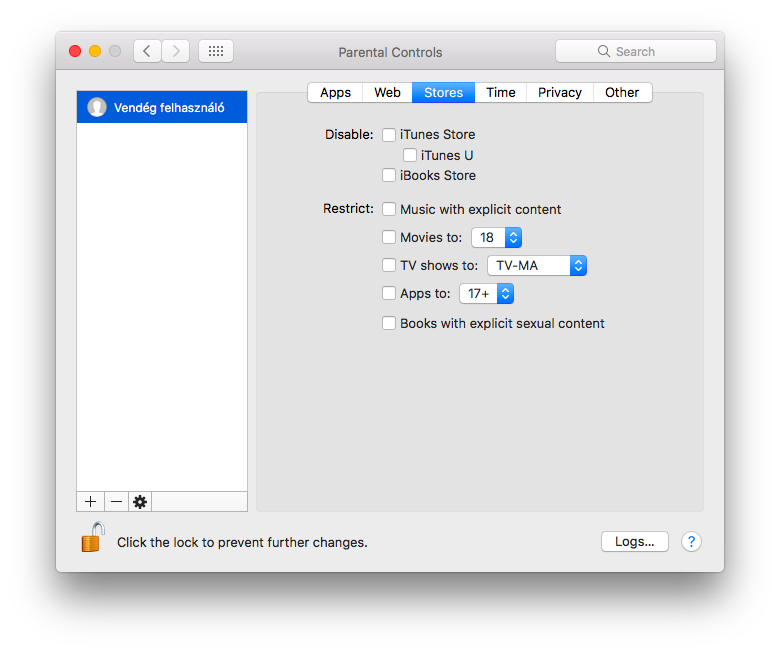
Itt a pénzköltési lehetőségeket tilthatjuk le, vagy korlátozhatjuk. A különféle Apple áruházakat lekapcsolhatjuk teljesen, de lehet csak a felnőtt tartalmakat szűrni.
Eredmény: akkor sem költheti a pénzünket a gyerek, ha ismeri a jelszavunkat
Time
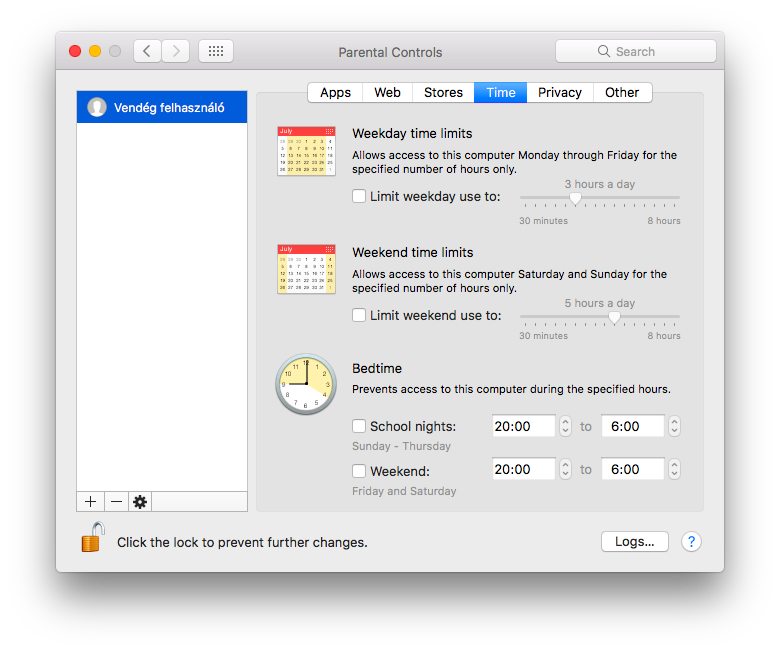
Megadhatjuk, hétköznap és hétvégén mikor használhatja az adott felhasználó a gépet, beállíthatunk egy adott napi használati limitet, vagy megadhatunk időintervallumokat is, mettől meddig jelentkezhet be az adott felhasználó
Eredmény: a szóbeli “napi x órát játszhatsz a gépen” fegyelmezés a gyakorlatban csak úgy kivitelezhető, ha egy automata rendszer tartatja be a szabályt. Itt ez megvalósul, reklamáció ellenében, nagyon kivételes esetben térhetünk el a napirendtől, és így ennek meglesz a súlya (a szülőnek bele kell másznia a beállításokba, és kedvére moroghat emiatt, cserébe megszerezve a gyerek esti túrórudi-adagját)
Privacy
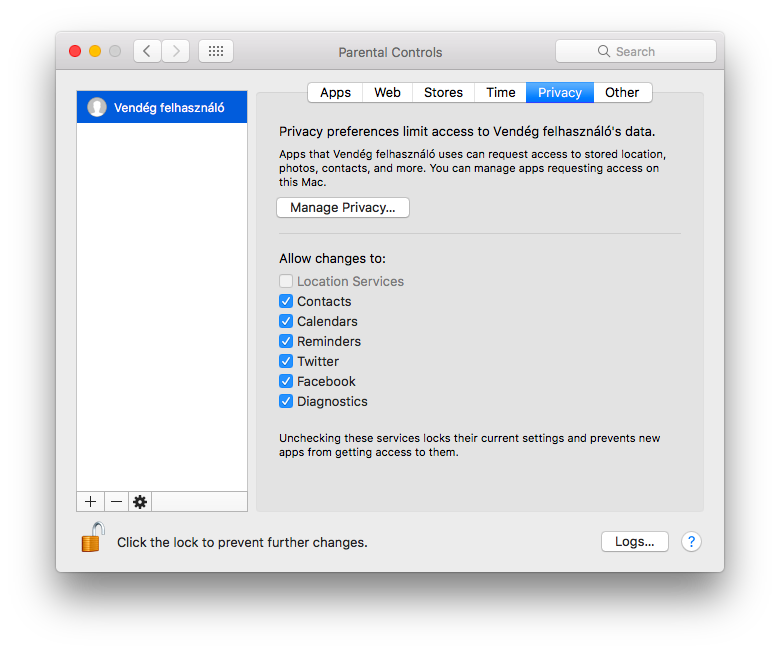
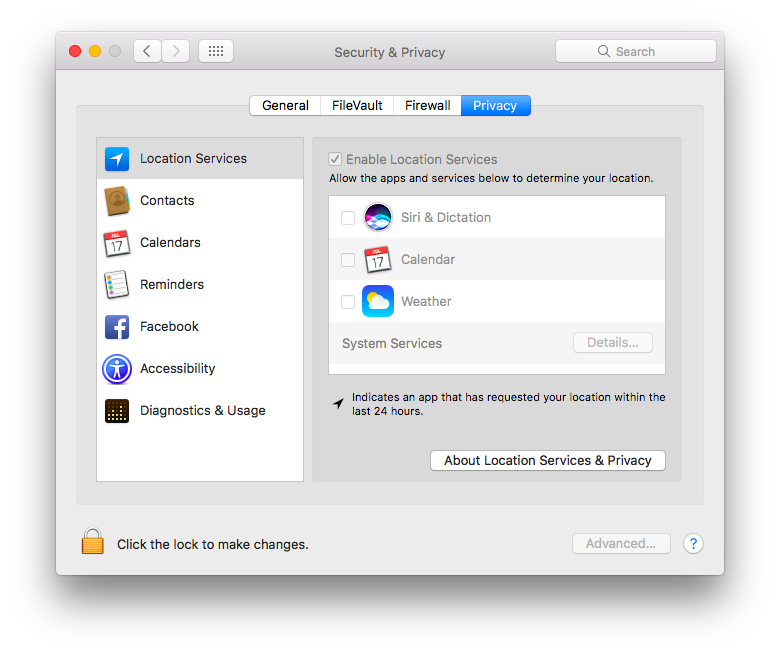
A gyereknek is van magánszférája, de ő talán kevésbé tudja megvédeni azt. Itt korlátozhatjuk, mely alkalmazás milyen információhoz juthat az adott felhasználóról. Tegyük hozzá, amikor ezt beállítjuk, akkor döbbenünk csak rá, hogy ezt a felnőttek esetében nmennyire nem tesszük meg a hétköznapokban, pedig mennyire kellene.
Eredmény: ha engedjük a gyereknek a különféle appok feltelepítését, itt korlátozhatjuk, hogy ezek a programok milyen adatokhoz férjenek hozzá, és milyenekhez ne. Megakadályozhatunk egy adathalászati kísérletet.
Other
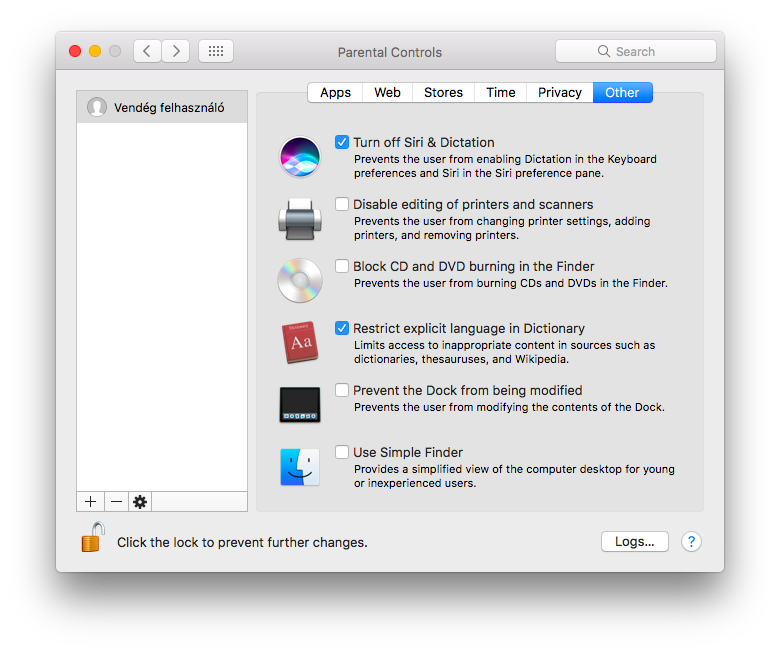
Itt van még néhány, máshová nem sorolható biztonsági intézkedés, kikapcsolhatjuk a Sirit, megakadályozhatjuk, hogy kitörölje vagy módosítsa a nyomtató beállításokat vagy a Dock-ot a felhasználó, megakadályozhatjuk a CD vagy DVD írást (hehe), a szótárból kivehetjük a csúnya szavakat, vagy beállíthatunk egy egyszerű Findert is, amin alig van lehetősége félrenyúlni a felhasználónak.
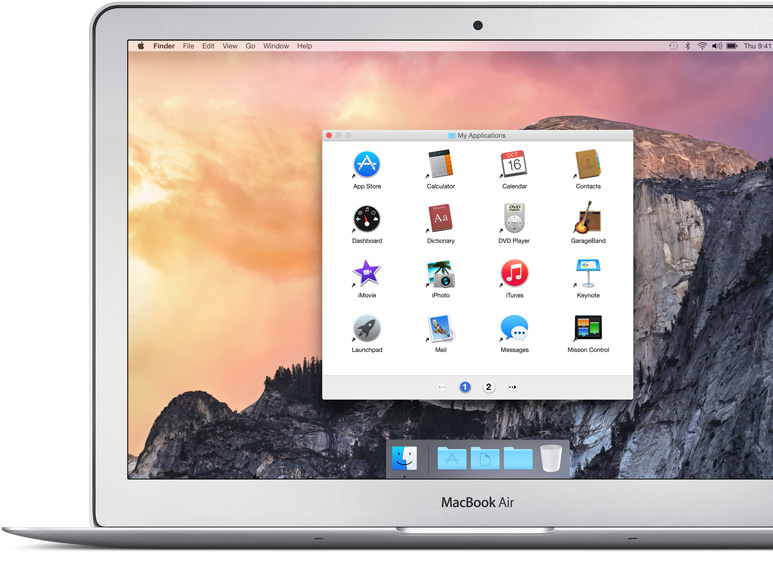
Logs
Itt megnézhetjük az alkalmazások vagy a weben történtek log file-jait, így vissza tudjuk keresni, mikor mi történt.
Eredmény: semmi sem múlik el nyomtalanul.
Az pedig természetesen alap, hogy az így létrehozott másik felhasználó nem fér hozzá a mi fájljainkhoz, amik a saját felhasználói mappánkban vannak.

A bejegyzés trackback címe:
Kommentek:
A hozzászólások a vonatkozó jogszabályok értelmében felhasználói tartalomnak minősülnek, értük a szolgáltatás technikai üzemeltetője semmilyen felelősséget nem vállal, azokat nem ellenőrzi. Kifogás esetén forduljon a blog szerkesztőjéhez. Részletek a Felhasználási feltételekben és az adatvédelmi tájékoztatóban.